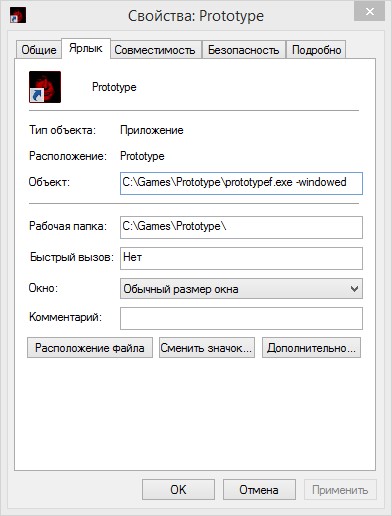Запуск программ Windows с прописанными параметрами в ярлыке
Мы каждый день пользуемся различными компьютерными программами для выполнения самых разнообразных задач. Некоторые из них имеют большое количество настроек и возможностей, и чтобы всеми ими воспользоваться, нужно совершать множество манипуляций. Например, вы регулярно используете несколько режимов работы приложения, вводите логин и пароль пользователя, применяете специальные режимы. Помимо офисных работников, в таких возможностях очень часто нуждаются любителей компьютерных игр. Все эти манипуляции могут занимать значительное количество усилий и времени, да и попросту раздражать.
Отражение условий старта приложения в ярлыке упрощает работу с программами.
Стоит отметить, что подобная необходимость, о которой было упомянуто выше, возникает крайне редко, и по большей части решается без усилий самими настройками приложений или игры.
Исходя из этого весь вопрос следует рассматривать лишь как дополнительную возможность по расширенному запуску программного обеспечения, потому что целесообразность подобных действий сомнительна, и времени для пользователя они точно не сэкономят.
Операционная система Windows предоставляет каждому пользователю возможность прописать в ярлыке программы параметры запуска. В рамках рассматриваемого вопроса вместо того чтобы переключаться между пунктами меню, можно один раз создать несколько ярлыков с нужными параметрами, расположить их на рабочем столе или панели задач, а в Windows 8 и 10 и на начальном экране, и запускать программу с нужными параметрами одним нажатием кнопки.
Все эти параметры прописываются в ярлыках, которые представляют собой специальные файлы со ссылкой на исполняемый файл. Вам не нужно каждый раз переходить в папку, в которую установлен софт, и искать файл запуска. В этой статье мы рассмотрим, как существенно расширить ваши возможности при работе с программным обеспечением и узнаем, как прописать параметры запуска в командной строке ярлыка на рабочем столе. Всю процедуру мы разделим на два этапа.
Как прописать параметры запуска программы в ярлыке
Этап 1. Выбор исполняемого файла и перенос ярлыка на рабочий стол
Несмотря на то что в подавляющем большинстве случаев при установке софта иконка для запуска помещается на рабочий стол, в некоторых случаях этого не происходит. Тогда вам нужно самостоятельно найти исполняемый файл. Каким образом?
Если же вы не помните, в какой папке установлен софт, поступить можно следующим образом:
Если же вы пользуетесь Windows 10, процедура будет несколько отличаться:
Наконец – самый простой способ. Просто нажмите правую кнопку мыши на нужном файле и, не отпуская, перетащите на рабочий стол. Там отпустите кнопку и появится меню – выберите в нём «Создать ярлыки».
Этап 2. Указание параметров запуска
После того, как мы успешно перенесли значок на рабочий стол, займёмся указанием необходимых параметров в его свойствах. Для этого вам нужно:
Параметры записываются в строке «Объект», в самом конце. Их может быть несколько и разделяются они пробелами. Перед каждым параметром ставится «-». Например, для игры Prototype дописывание в конце строки «-windowed» означает, что она сразу запустится в оконном режиме, а не в полноэкранном.
Какие команды прописывать
Разобравшись с тем, как прописывать команды запуска, давайте попробуем выяснить, что именно прописывать. К сожалению, универсальных команд, действующих для абсолютно всех программ, не существует. Поэтому, если вы хотите создавать ярлыки для быстрого запуска с указанными параметрами, вам придётся изучить справку программы либо же обратиться в службу технической поддержки разработчиков.
Очень часто такая информация указана на официальных форумах приложения или игры. Более опытные юзеры или представители разработчиков или правообладателей публикуют там детальную информацию.
Возвращаясь к тому, что было сказано ещё в начале настоящей статьи. Указание параметров получило свою наибольшую актуальность в период массового интереса к игре под названием «Counter-Strike». Почему данный интерес получил подобное распространение именно на «CS» вопрос неоднозначный, кто-то применял это исключительно для развлечения, кто-то (как, например, некоторые профессиональные игроки) для того, чтобы максимальным образом индивидуализировать игровой процесс.
Например, вот список параметров для игры «Counter-Strike: Global Offensive», которые некоторыми пользователями используются при запуске:
Заключение
Насколько приведённый порядок действий целесообразен и актуален сейчас решать каждому за себя, а в комментариях приглашаем вас подискутировать на эту тему, а также рассказать о том, какие программы вы запускаете с указанием параметров запуска. Эти данные могут кому-то пригодиться.
Как прописать в свойствах ярлыка?
Правой кнопкой мыши кликнуть по иконке и выбрать «Свойства». В открывшемся меню перейдите во вкладку «Ярлык» и найдите строку «Объект». Вы увидите, что поле ввода в нём является активным. Именно сюда мы и будем прописывать нужные команды.
Как добавить параметры в свойствах ярлыка?
Создав на рабочем столе ярлык нужной вам программы, вам необходимо отредактировать параметры его запуска. Для этого кликните правой кнопкой мыши по ярлыку и выберите Свойства. В открывшемся окне Свойств необходимо дописать в поле Объект необходимые параметры. Параметры необходимо добавлять после закрывающихся кавычек.
Как изменить путь в свойствах ярлыка?
Откройте свойства ярлыка (правой кнопкой мыши по ярлыку и выберите пункт «Свойства». Если ярлык находится в меню Пуск Windows 10, выберите «Дополнительно» — «Перейти к расположению файла», затем откройте свойства ярлыка программы в открывшейся папке).
Как изменить объект в свойствах ярлыка?
Для изменения свойств ярлыка щелкните на нем правой кнопкой мыши, выберите в контекстном меню пункт Свойства и в открывшемся окне перейдите на вкладку Ярлык (рис. 2.17). На вкладке Ярлык вы можете изменять значения следующих параметров.
Как добавить в ярлык команду?
Ярлык появится на рабочем столе. Щелкните на нем правой кнопкой мыши и выберите команду Свойства. Откроется окно, в котором нас интересует поле Объект. Именно в нем, после кавычек, и следует дописать нужную нам команду.
Как исправить ошибку при работе с ярлыком?
У такой проблемы есть несколько решений:
Как добавить параметры запуска игры?
На странице игры в библиотеке выберите «Управление» > «Свойства». На вкладке «Общие» найдите раздел «Параметры запуска». Введите параметры запуска, которые вы желаете применить (обязательно разделяйте параметры пробелом) и нажмите «OK». Закройте окно «Свойства» и запустите игру.
Как дописать в ярлыке?
Для этого вам нужно:
Как просмотреть свойства ярлыка или Свойства папки?
Сочетание клавиш +
открывает диалогового окна Свойства системы. Свойства объекта отображаются в диалоговом окне Свойства: объект, где объект — имя объекта.
Как редактировать ярлык?
Как изменить иконку ярлыка в Windows
Что происходит с объектом при удалении ярлыка?
Ярлык – значок, обеспечивающий быстрый доступ к объекту (файлу, папке, устройствам и т. д.). Ярлык можно создавать на Рабочем столе, в окне любой папке, кроме папок Компьютер и Сеть. При удалении ярлыка объекта сам объект не удаляется.
Как восстановить файлы с ярлыка?
Способ 1. Преобразование ярлыков в исходные файлы с помощью командной строки
Что делать если ярлык больше не работает?
У такой проблемы есть несколько решений:
Как запустить программу из командной строки с параметрами?
Запуск программы с параметром командной строки
Как создать ярлык с командной строки?
Способ 1. Создание ярлыка для запуска командной строки от имени администратора
Как запустить файл с командой?
В командной строке вы перейдете в папку с нужным файлом. Введите start [имя_файла.exe] в командной строке. Эта команда запустит указанный файл. Вместо [имя_файла.exe] подставьте имя нужного EXE-файла.
Как добавить параметры командной строки в ярлыки игр на ПК
Что такое параметр командной строки?
Для многих игр для ПК эта команда включает консоль, в которую можно вводить дополнительные коды. В других играх консоль читов доступна по умолчанию, поэтому нет необходимости редактировать параметры командной строки.
Хотя неправильный ввод параметров командной строки может привести к сбою игры, он не повредит реальные файлы игры.
Как редактировать параметры запуска ярлыка
В текстовом поле « Цель» поместите курсор после последней кавычки, затем добавьте пробел, а затем параметры командной строки.
Всем параметрам командной строки предшествует дефис ( — ).
Дважды щелкните ярлык, чтобы начать игру с включенными читами командной строки.
Чтобы отключить читы, удалите параметр командной строки из ярлыка и перезапустите игру.
Примеры ярлыков параметров командной строки
Вот пример ярлыка для Half-Life без каких-либо дополнительных параметров командной строки:
Вот тот же ярлык для Half-Life с добавленным в него параметром командной строки:
Добавляйте несколько параметров команды один за другим, оставляя пробел между ними. Например:
Больше способов использовать чит-коды в компьютерных играх
В то время как в некоторых играх требуется отредактировать параметры командной строки для активации читов, в других играх требуется вводить чит-коды на главном экране или в указанном меню. Другие игры требуют внесения изменений в игровые файлы, которые могут привести к серьезным проблемам при неправильном выполнении. Руководства по чит-кодам обычно включают инструкции о том, как использовать читы.
Как прописать в свойствах ярлыка?
Как зайти в свойства ярлыка?
Любой ярлык имеет несколько дополнительных свойств, которые устанавливаются при его создании по умолчанию. Для изменения свойств ярлыка щелкните на нем правой кнопкой мыши, выберите в контекстном меню пункт Свойства и в открывшемся окне перейдите на вкладку Ярлык (рис. 2.17).
Как добавить параметры в свойствах ярлыка?
Для этого вам нужно:
Как добавить в ярлык команду?
Ярлык появится на рабочем столе. Щелкните на нем правой кнопкой мыши и выберите команду Свойства. Откроется окно, в котором нас интересует поле Объект. Именно в нем, после кавычек, и следует дописать нужную нам команду.
Как редактировать ярлык?
Как изменить иконку ярлыка в Windows
Как открыть параметры запуска игры?
На странице игры в библиотеке выберите «Управление» > «Свойства». На вкладке «Общие» найдите раздел «Параметры запуска». Введите параметры запуска, которые вы желаете применить (обязательно разделяйте параметры пробелом) и нажмите «OK».
Что надо сделать для создания ярлыка?
Создание ярлыка на рабочем столе для документа или файла Office
Как установить параметры запуска разрешение экрана?
Зайдите в Стим и нажмите ПКМ по значку CS:GO, выберите «Свойства». В параметрах запуска пропишите значения: — w 1920 — h 1080. Если не помните форматы для своего экрана, посмотреть их можно: ПКМ по рабочему столу — «Разрешение экрана» — строка «Разрешение».
Как настроить параметры запуска в КС ГО?
Как изменить параметры запуска CS:GO
Как создать ярлык с ключом?
Создать ярлык можно несколькими методами — используйте какой-то один.
Как создать ярлык с командной строки?
Запуск командной строки от имени администратора в Windows 7
Как запустить командную строку с параметром?
Запуск программы с параметром командной строки
Как запустить игру с параметром командной строки?
Как запустить STEAM игру с параметром в командной строке
Нажимаем правой кнопкой мыши на нужной игре, и в появившемся меню выбираем «Свойства»: Далее, в вкладке «Общие» нажимаем на кнопку «Установить параметры запуска»: В появившемся окне вписываем нужные нам параметры запуска игры: Нажимаем «OK», затем «Закрыть».
Как изменить значок файла?
Кликаете по файлу правой кнопкой мыши, заходите в раздел «Свойства», но здесь переходите на вкладку «Ярлык», нажимаете «Сменить значок». Следуя этим не сложным правилам, Вы можете постепенно сменить все значки папок и файлов на те, которые вам больше нравятся.
Как изменить значок приложения в Windows 8?
Изображения ярлыка программы на рабочем столе создается на основе ресурсов самой программы. Значок обычно содержится в исполняемом файле или какой-либо библиотеке этого приложения. Чтобы сменить изображение ярлыка, откройте из контекстного меню его свойства, зайдите на вкладку “Ярлык” и кликните “Сменить значок”.
Как поменять иконки приложений на Андроиде?
Для того чтобы были доступны наборы иконок, предварительно загружаем их из главного меню приложения (Get more icons) и перезапускаем Awesome Icons. Теперь для программ в списке будут доступны новые иконки. Выбираем программу из списка и тапаем ее.
Как прописать в свойствах ярлыка?
Как зайти в свойства ярлыка?
Любой ярлык имеет несколько дополнительных свойств, которые устанавливаются при его создании по умолчанию. Для изменения свойств ярлыка щелкните на нем правой кнопкой мыши, выберите в контекстном меню пункт Свойства и в открывшемся окне перейдите на вкладку Ярлык (рис. 2.17).
Как добавить параметры в свойствах ярлыка?
Для этого вам нужно:
Как добавить в ярлык команду?
Ярлык появится на рабочем столе. Щелкните на нем правой кнопкой мыши и выберите команду Свойства. Откроется окно, в котором нас интересует поле Объект. Именно в нем, после кавычек, и следует дописать нужную нам команду.
Как редактировать ярлык?
Как изменить иконку ярлыка в Windows
Как открыть параметры запуска игры?
На странице игры в библиотеке выберите «Управление» > «Свойства». На вкладке «Общие» найдите раздел «Параметры запуска». Введите параметры запуска, которые вы желаете применить (обязательно разделяйте параметры пробелом) и нажмите «OK».
Что надо сделать для создания ярлыка?
Создание ярлыка на рабочем столе для документа или файла Office
Как установить параметры запуска разрешение экрана?
Зайдите в Стим и нажмите ПКМ по значку CS:GO, выберите «Свойства». В параметрах запуска пропишите значения: — w 1920 — h 1080. Если не помните форматы для своего экрана, посмотреть их можно: ПКМ по рабочему столу — «Разрешение экрана» — строка «Разрешение».
Как настроить параметры запуска в КС ГО?
Как изменить параметры запуска CS:GO
Как создать ярлык с ключом?
Создать ярлык можно несколькими методами — используйте какой-то один.
Как создать ярлык с командной строки?
Запуск командной строки от имени администратора в Windows 7
Как запустить командную строку с параметром?
Запуск программы с параметром командной строки
Как запустить игру с параметром командной строки?
Как запустить STEAM игру с параметром в командной строке
Нажимаем правой кнопкой мыши на нужной игре, и в появившемся меню выбираем «Свойства»: Далее, в вкладке «Общие» нажимаем на кнопку «Установить параметры запуска»: В появившемся окне вписываем нужные нам параметры запуска игры: Нажимаем «OK», затем «Закрыть».
Как изменить значок файла?
Кликаете по файлу правой кнопкой мыши, заходите в раздел «Свойства», но здесь переходите на вкладку «Ярлык», нажимаете «Сменить значок». Следуя этим не сложным правилам, Вы можете постепенно сменить все значки папок и файлов на те, которые вам больше нравятся.
Как изменить значок приложения в Windows 8?
Изображения ярлыка программы на рабочем столе создается на основе ресурсов самой программы. Значок обычно содержится в исполняемом файле или какой-либо библиотеке этого приложения. Чтобы сменить изображение ярлыка, откройте из контекстного меню его свойства, зайдите на вкладку “Ярлык” и кликните “Сменить значок”.
Как поменять иконки приложений на Андроиде?
Для того чтобы были доступны наборы иконок, предварительно загружаем их из главного меню приложения (Get more icons) и перезапускаем Awesome Icons. Теперь для программ в списке будут доступны новые иконки. Выбираем программу из списка и тапаем ее.